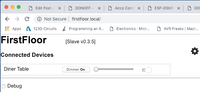DONOFF iot ljusdimmer
Placerad påDONOFF första start
När du startar DONOFF för första gången har den ingen konfigurationsfil och inga referenser för ditt WiFi-nätverk. Den startar därför sin egen WiFi Access Point (AP) och väntar på att du ska ansluta din dator till denna AP.Välj WiFi-nätverket med ett namn som "DONOFF 12:A3:45:6D:8F:F1". (de konstiga siffrorna är den unika MAC-adressen för denna ESP8266).
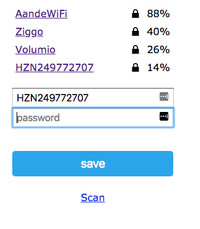
Om du väljer denna WiFi AP får du en WiFi-konfigurationssida som visas på bilden till höger. Välj ditt WiFi-nätverk, ange lösenordet för detta nätverk och klicka på [Spara].
DONOFF kommer nu att starta om. Använd en webbläsare, gå till "DONOFFnew.local". Det är standardvärdnamnet om DONOFF inte kan hitta en konfigurationsfil. Ändra detta värdnamn till något annat (annars får du problem med att sätta upp nya DONOFFs!) Därefter kommer du att se konfigurationssidan (se introduktionen). Fyll i alla fält. Om detta är din första eller enda DONOFF, gör den till en slav. När du har fyllt i alla fält, klicka på [Spara konfiguration]. DONOFF kommer att starta om och efter ett tag kommer du att se kontrollsidan för DONOFF!
DONOFF kommer nu att starta om. Använd en webbläsare, gå till "DONOFFnew.local". Det är standardvärdnamnet om DONOFF inte kan hitta en konfigurationsfil. Ändra detta värdnamn till något annat (annars får du problem med att sätta upp nya DONOFFs!) Därefter kommer du att se konfigurationssidan (se introduktionen). Fyll i alla fält. Om detta är din första eller enda DONOFF, gör den till en slav. När du har fyllt i alla fält, klicka på [Spara konfiguration]. DONOFF kommer att starta om och efter ett tag kommer du att se kontrollsidan för DONOFF!